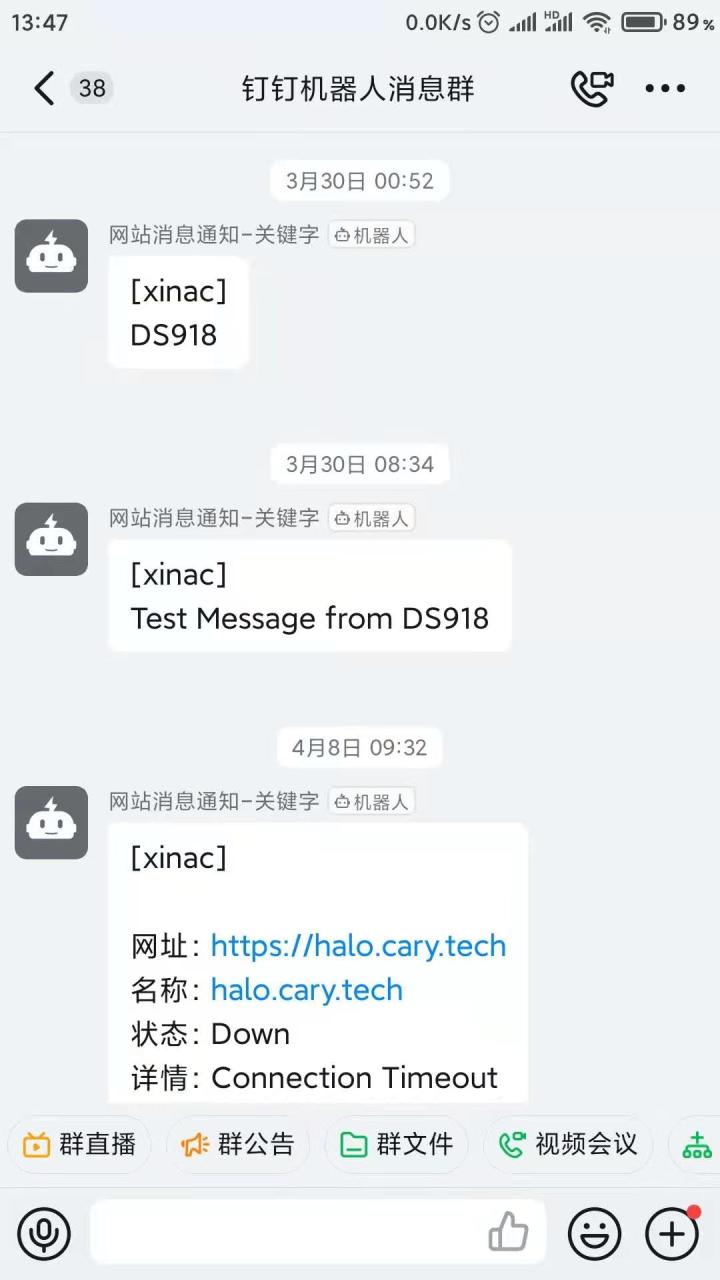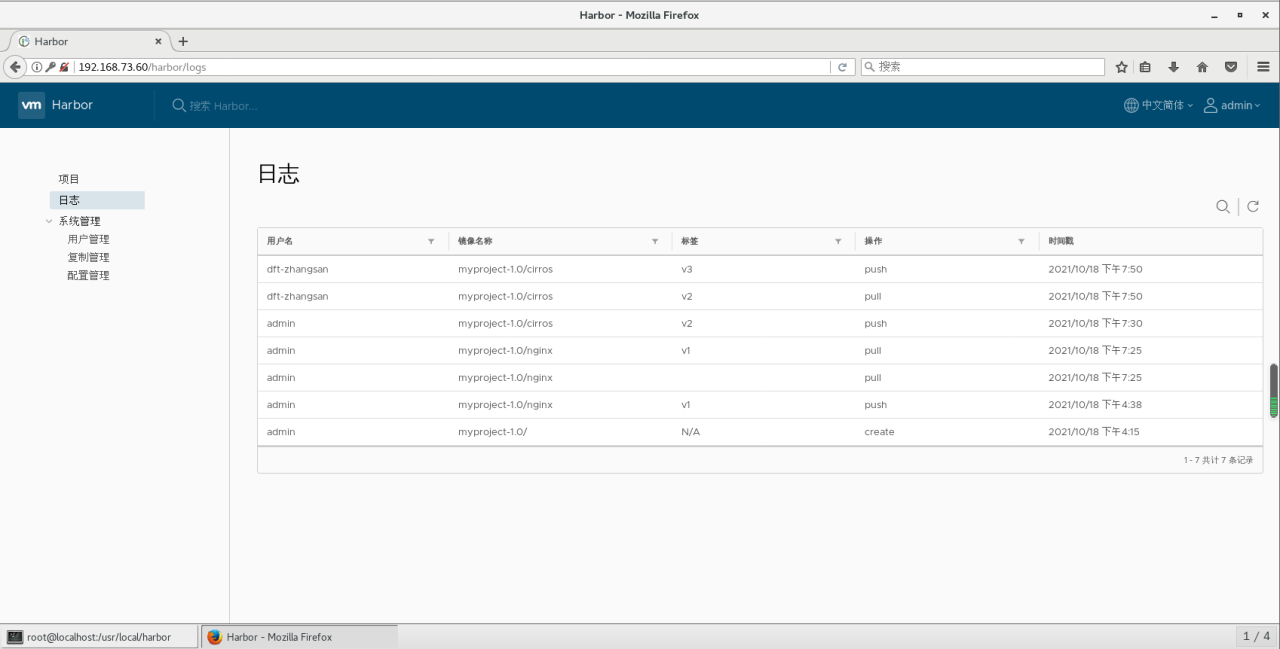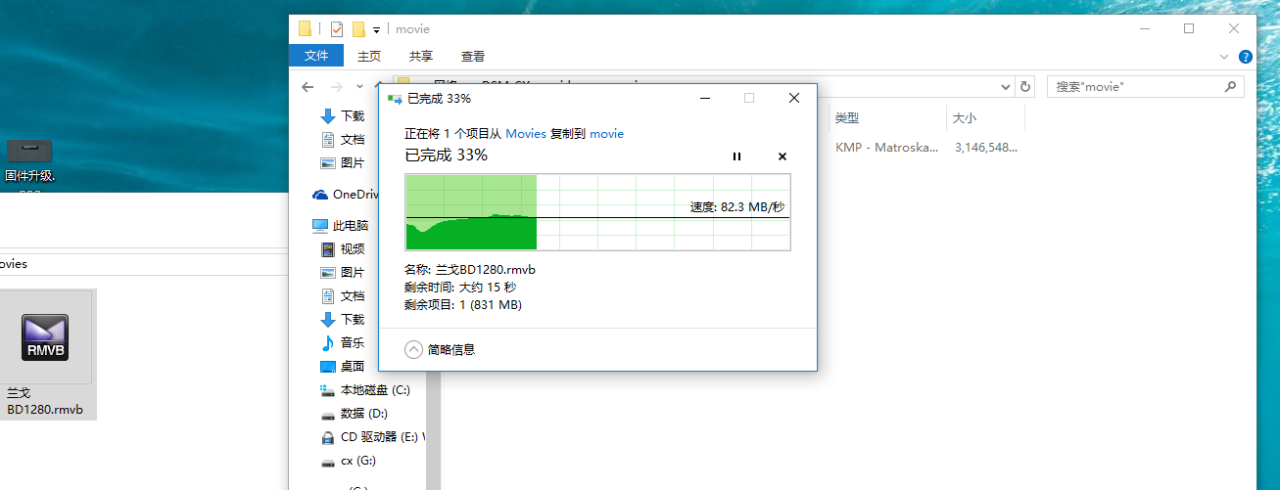群晖NAS外网异地访问,自定义域名,NAS访问速度提升,保姆级教程
原标题:群晖NAS外网异地访问,自定义域名,NAS访问速度提升,保姆级教程
异地访问群晖NAS
都是大家比较关心的一个问题
对于个性化或者访问速度
有着更高要求的同学
往往最后都会想给自己整个自定义域名
毕竟能够拥有一个专属的域名
来访问自己的 NAS
还是很方便的
今天就来更新一下 DSM 7 版本的
保姆级教程
01 申请公网IP
公网 IP 是一定要有的
如果不确定自己是不是公网 IP
或想要申请公网 IP
可以咨询一下自己宽带的运营商
或者和已经拥有的朋友交流一下经验
02 注册腾讯云账号并完成实名认证
进入腾讯云官网
点击页面右上角的【免费注册】
注册腾讯云账号
随后来到下图中的位置
完成实名认证
PS:选用腾讯云主要是因为
在之后的 DDNS 及证书设置中比较方便
流程简单且无需借助 Docker
03 域名注册
回到腾讯云首页
依次点击【产品】>【企业应用与云通信】>【域名注册】
搜索你想要的域名并购买
完成购买后,在首页右上角【控制台】>【域名注册-我的域名】中
可查看已购买的域名
04 启用 DDNS
在上一步中【我的域名】页面里
点击想使用域名的【解析】按钮
点击【添加记录】,添加一条主机记录为 www,记录值为 0.0.0.0 的 A 记录
如下图所示即可
点击页面右上角头像进入【API 密钥】界面
点击【新建密钥】并确认
下方就会生成一条密钥
务必记下红框中的两条内容
接下来就需要转到 NAS 上进行操作了
首先使用管理员帐号登录群晖 NAS
依次点击【控制面板】>【外部访问】>【DDNS】>【新增】
在弹出的对话框中的【服务供应商】选单内下拉选择【腾讯云】
并如下图所示填写相关信息
主机名称:填写已购买的域名
用户名/电子邮箱:填写之前记录下的 SecretId
密码/密钥:填写之前记录下的 SecretKey
并务必勾选【从 Tencent Cloud 获取证书,并将其设置为默认证书】
(这一步将为你自动申请证书,提升访问安全性)
之后点击【测试联机】,若【状态】显示为正常,即代表成功联机
完成填写并成功联机后,点击【确定】
若出现下图中这个提示,请点击【确定】
注意注意注意!
之后系统将自动申请证书并完成设置
所以需要等待一段时间
(大约十分钟左右)
请不要做任何操作
耐心等待即可
完成之后可以去【控制面板】>【安全性】>【证书】中
确认一下证书是否添加成功
重点确认证书的域名是否为你的域名
以及它是否为默认证书
至此,自定义域名就基本搞定啦
05 端口转发
最后,如果你想用你的域名
在外网访问到 NAS
还需要在路由器端做一下端口转发
由于各家路由器设置不尽相同
如果实在找不到如何设置
可以询问你路由器的店家或厂家
这里晖姑娘就简单讲讲
过程其实很简单
只需要把下方红框中的这个内部端口
转发为路由器的外部端口即可
(建议外部端口设置为高位的,比如 58888)
然后你就可以用 https://域名:外部端口/
(在外网环境下,使用 https 访问会更加安全)
直接访问到你的 NAS 啦
你学会了吗?返回搜狐,查看更多
责任编辑:
声明:该文观点仅代表作者本人,搜狐号系信息发布平台,搜狐仅提供信息存储空间服务。
发布于:上海市
阅读 ()
原文链接:http://news.sohu.com/a/643278788_121282557